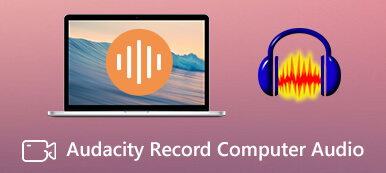Quando c'è una parte silenziosa o un rumore indesiderato sullo sfondo dei file audio registrati, tendi a farlo tagliare il file audio ed eliminare le parti non necessarie. Inoltre, per renderlo più semplice, hai bisogno di alcuni comodi trimmer audio per aiutarti a farlo. Quindi, guarda i metodi seguenti su come tagliare facilmente i file audio e prenderne uno desiderato.

- Parte 1: 2 metodi per tagliare i file audio su PC senza sforzo
- Parte 2: Come tagliare file audio su iOS/Android
- Parte 3: Domande frequenti su Taglia file audio
Parte 1: 3 metodi per tagliare i file audio su PC senza sforzo
Se vuoi tagliare il file audio sul tuo computer, ecco i 2 metodi migliori che offrono soluzioni semplici e professionali per tagliare i file audio. Inoltre, potresti anche trovare la soluzione gratuita di seguito che ti consente di tagliare le parti indesiderate senza problemi.
1. Apeaksoft Video Converter Ultimate
Apeaksoft Video Converter Ultimate è un rifinitore e convertitore completo per file audio e video. Puoi tagliare il file audio, unirlo ad altre tracce audio e aggiungerlo ai file video. Tutte le semplici funzionalità di modifica sono incluse in questo piccolo programma. Inoltre, supportando quasi tutti i tipi di formati audio per input e output, puoi tagliare qualsiasi file audio che hai e creare nuovo audio in qualsiasi formato.

4,000,000+ Download
Taglia i file audio con la modalità di divisione rapida.
Visualizza l'anteprima dell'audio tagliato prima dell'esportazione.
Unisci clip audio ritagliate in un unico file audio.
Aggiungi effetti di dissolvenza in entrata o in uscita al file audio.
Passo 1 Dopo aver scaricato e installato il programma sul tuo computer, devi avviarlo e fare clic su Strumenti pulsante per andare avanti. Quindi, trova il Trimmer video e cliccaci sopra. Anche se dice video trimmer, puoi comunque caricare il tuo file audio e tagliarlo.
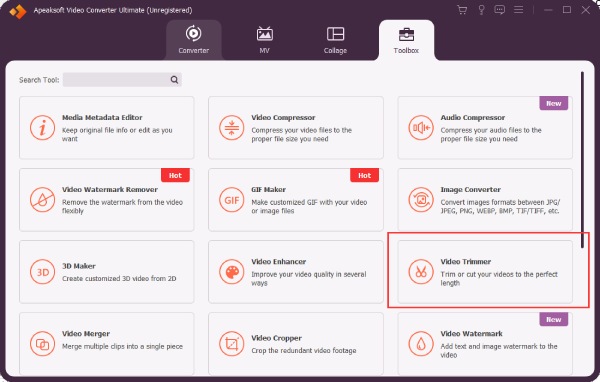
Passo 2 Fai clic sul pulsante Più per selezionare l'audio dal tuo dispositivo. Successivamente, l'audio verrà riprodotto automaticamente nella nuova finestra pop-up. Ora puoi fare clic sul pulsante Dividi veloce per tagliare l'audio in più clip uniformi con la stessa durata.
Passo 3 Inoltre, puoi anche impostare una nuova pinta di inizio e fine sulla timeline per mantenere la parte che desideri. Successivamente, puoi fare clic sul pulsante con la croce sui segmenti indesiderati sul lato sinistro per eliminarli. Successivamente, devi spuntare Unisci in uno e fare clic sul Esportare pulsante. Quindi, il file audio di output avrà tutti i segmenti desiderati.
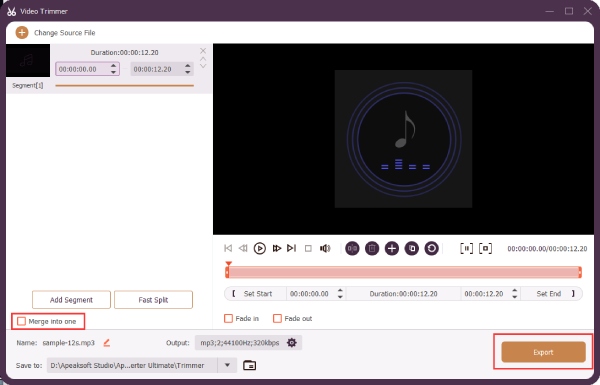
Se vuoi tagliare il file audio da un video, Apeaksoft Video Converter Ultimate può anche aiutarti a estrarre quel file audio dal video. Hai solo bisogno di convertire video in audio in esso e quindi puoi facilmente tagliarlo con la guida sopra.
2. Audacia
è un trimmer audio gratuito e open source noto per le sue caratteristiche professionali. Come cutter professionale per file audio, puoi persino vedere il ritmo e il volume dell'audio quando tagli il file audio in modo da poter vedere chiaramente dove si trova la parte silenziosa nel tuo audio e tagliarlo. Lo svantaggio è che i principianti non possono imparare rapidamente come usarlo.
Come tagliare il file audio in Audacity
Passo 1 Scarica e installa Audacity dal sito ufficiale. Avvialo e trascina il file audio nella finestra aperta di Audacity.
Passo 2 Per posizionare un segno, puoi premere F1 sulla tastiera o fare clic su Strumento di selezione pulsante. Quindi, fai clic sulle posizioni che desideri dividere o tagliare.
Passo 3 Successivamente, fare clic sul Confini della clip pulsante dal Modifica menu e fare clic su Diviso pulsante per dividere l'audio in segmenti.
Passo 4 Fare clic su qualsiasi segmento che si desidera tagliare e premere Elimina sulla tua tastiera. Puoi anche cambiare la sequenza di questi segmenti trascinandoli sulla traccia.
Passo 5 Infine, puoi esportare il tuo audio come file MP3 facendo clic su Esportare pulsante dal Compila il menù. Quindi, rinomina il tuo nuovo file, scegli un nuovo formato e fai clic sul pulsante Salva per esportare.

Parte 2: Come tagliare file audio su iOS/Android
Come tagliare il file audio su iPhone e Android? Il seguente contenuto ha la risposta di cui hai bisogno. Puoi andare avanti e imparare 2 trimmer praticabili e tagliare i file audio sul tuo cellulare in questo momento.
1. Audio Trimmer – Taglia l'audio
Sebbene iPhone abbia un editor preinstallato – iMovie, è difficile tagliare o tagliare il file audio solo con iMovie poiché è necessario allegare un video prima di importare il file audio per il ritaglio. Pertanto, puoi provare l'app di terze parti - Audio Trimmer, un trimmer progettato specificamente per tagliare l'audio su iOS. Puoi scaricare questa app dall'App Store per $ 2.99 e goderti le sue semplici funzionalità di ritaglio dell'audio.
Passo 1 Dopo aver acquistato e installato l'app, aprila e importa il file audio che desideri tagliare.
Passo 2 Nella schermata di ritaglio seguente, puoi ingrandire per vedere chiaramente la forma d'onda e individuare dove vuoi che si trovino i segni di ritaglio.
Passo 3 Dopo aver selezionato la parte che desideri conservare, tocca il Trim per mantenerlo e creare un nuovo file audio.
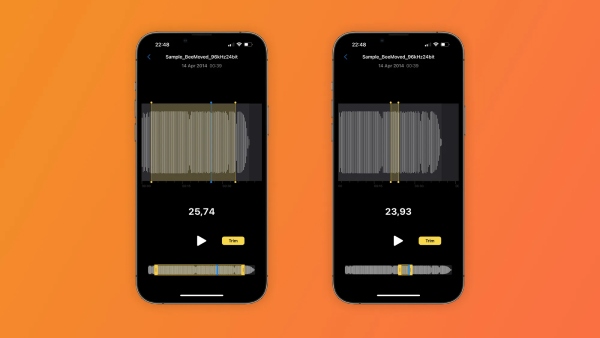
2. Taglierina MP3 [Android]
MP3 Cutter è un trimmer per tagliare file audio con alta qualità su Android. Puoi velocemente tagliare i file MP3 o unire qualsiasi altro file audio. Nel frattempo, puoi anche creare una suoneria con questa app. Inoltre, l'anteprima rapida quando si seleziona un file audio aiuta il processo di ritaglio a diventare più fluido.
Passo 1 Scarica e installa MP3 Cutter dal Google Play Store. Quindi, aprilo e seleziona un file audio dal tuo telefono, puoi anche digitare il nome del file da cercare in alto.
Passo 2 Quindi, è necessario toccare i pulsanti avanti e indietro per ripristinare i punti di inizio e fine per mantenere la parte desiderata.
Passo 3 Clicca il Inizia a tagliare per salvare le modifiche e l'audio tagliato sul telefono.
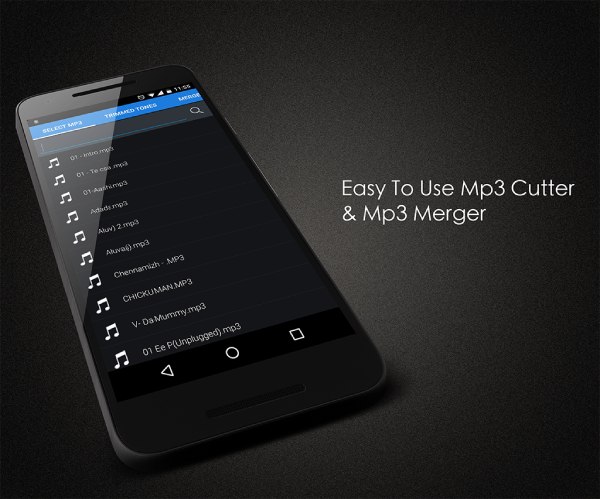
Parte 3: Domande frequenti su Taglia file audio
Domanda 1. Come tagliare l'audio in iMovie?
Per tagliare file audio iMovie, devi creare un nuovo progetto con un video al suo interno. Quindi, l'audio importato può provenire solo da iTunes, dall'app Musica o dalle colonne sonore di iMovie. Puoi toccare il pulsante Più per aggiungere audio e selezionarne uno dalle risorse sopra. Successivamente, tocca l'audio sulla timeline e trascina la barra gialla su entrambi i lati per controllarne la durata. Successivamente, tocca Condividi ed Salva video pulsanti per salvare il progetto.
Domanda 2. Come tagliare il file audio registrato su iPhone?
Puoi ritagliare il file audio Memo vocali dopo aver registrato sul tuo iPhone. Tocca semplicemente la registrazione che desideri modificare Memo vocali e tocca il pulsante con tre punti. Quindi, tocca Modifica. Tocca il pulsante in alto a destra nella schermata seguente. Successivamente, trascina le maniglie di ritaglio gialle per selezionare la parte desiderata e tocca Trim tagliare. Infine, tocca Risparmi e crea un nuovo file audio.
Domanda 3. Posso tagliare il file audio in VLC Media Player?
No, non puoi tagliare direttamente l'audio VLC. Tuttavia, puoi abilitare il Controlli avanzati e riproduci l'audio. Quindi, quando sta suonando la parte che desideri, fai clic sul punto rosso per registrare, in modo da poter saltare le parti indesiderate.
Conclusione
Concludi semplicemente, i 4 metodi discussi sopra coprono i principali dispositivi che potresti utilizzare taglia l'audio. Pertanto, seguendo i passaggi precedenti, imparerai rapidamente come farlo su computer e telefoni e creerai nuovo audio in pochi secondi con lo strumento giusto.